Cómo verificar el recuento de palabras en Google Docs
El recuento de palabras sirve como una forma de medir la longitud de un documento. Por ejemplo, muchos documentos de marketing profesional o de productos tienen entre 2.500 y 6.000 palabras. La longitud de las publicaciones en blogs varía, pero generalmente termina en algún lugar entre 400 y 1.700 palabras. Las descripciones de talleres y las biografías de los conferencistas para conferencias suelen tener no más de 100 palabras.

Para asegurarse de que su contenido cumpla con los requisitos de longitud para una tarea o proyecto específico, es una buena idea verificar continuamente el recuento de palabras en su documento. En esta guía, cubriremos cómo obtener el recuento de palabras en vivo para un documento completo de Google Docs, una sección de texto seleccionada en su navegador o en las aplicaciones de Google Docs para Android y iOS mediante contadores de palabras incorporados. También aprenderá qué contenido se incluye en el recuento total de palabras.
Cómo verificar el recuento de palabras en Google Docs
Google Docs puede mostrar el recuento de palabras en un navegador y en las aplicaciones de Google Docs para Android y iOS. Para ver el recuento de palabras, siga los pasos que se indican a continuación.
Verificar el recuento de palabras de Google Docs en una computadora portátil o de escritorio
- Abra su documento de Google en Google Chrome.
- Seleccione Herramientas.
- Seleccione Contar palabras.
Alternativamente, presione Ctrl+Shift+C o, en un dispositivo Apple, Command+Shift+C.
En Chrome en la web, el sistema ofrece la opción de mostrar el recuento de palabras mientras escribe, lo que coloca un recuento de palabras actual en la sección inferior izquierda de la ventana del navegador (Figura A).
Figura A
 ¡Obtén Microsoft Office Pro Plus 2021 y Windows 11 Pro por solo $49.97!
¡Obtén Microsoft Office Pro Plus 2021 y Windows 11 Pro por solo $49.97!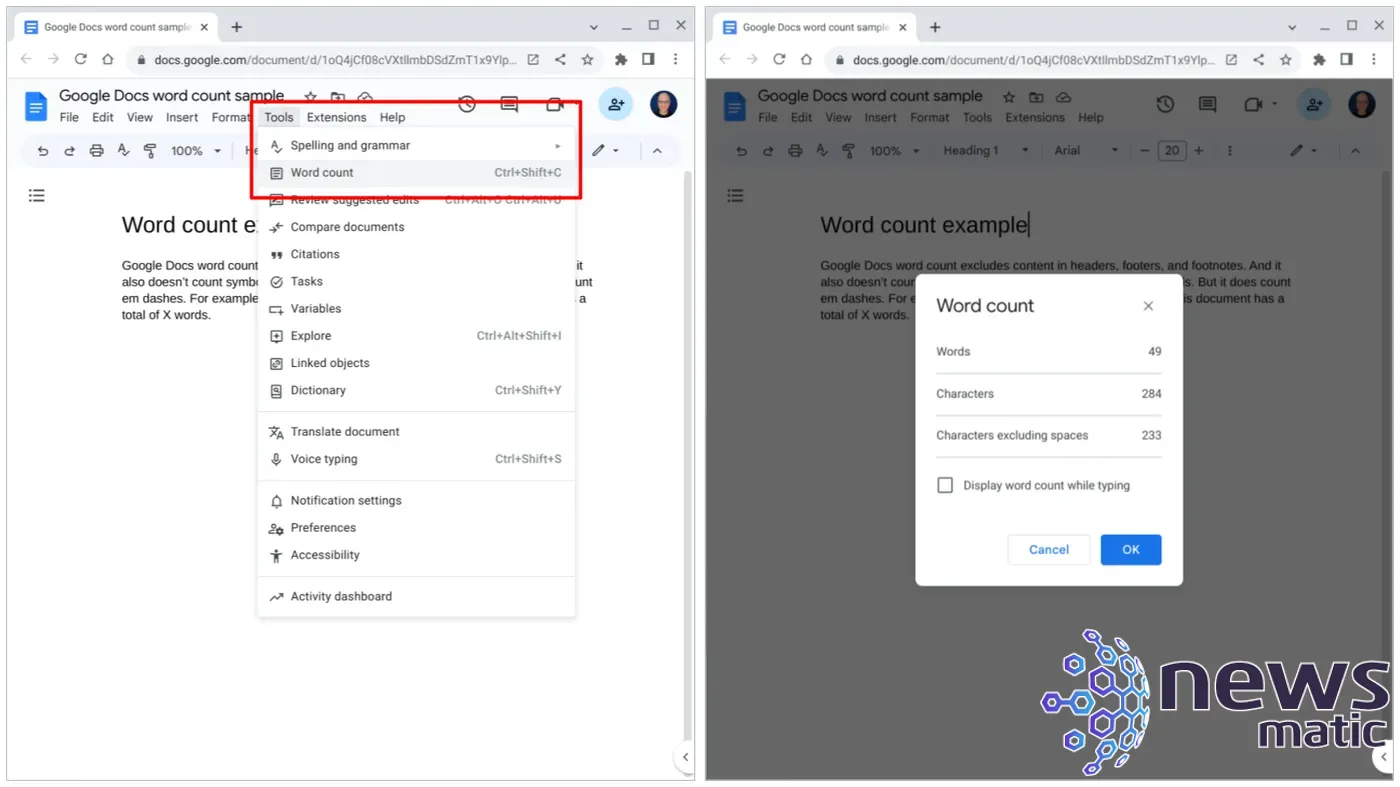
Verificar el recuento de palabras de Google Docs en Android
- Abra su documento de Google en la aplicación de Google Docs.
- Toque el menú de tres puntos en la esquina superior derecha.
- Toque Contar palabras (Figura B).
Figura B
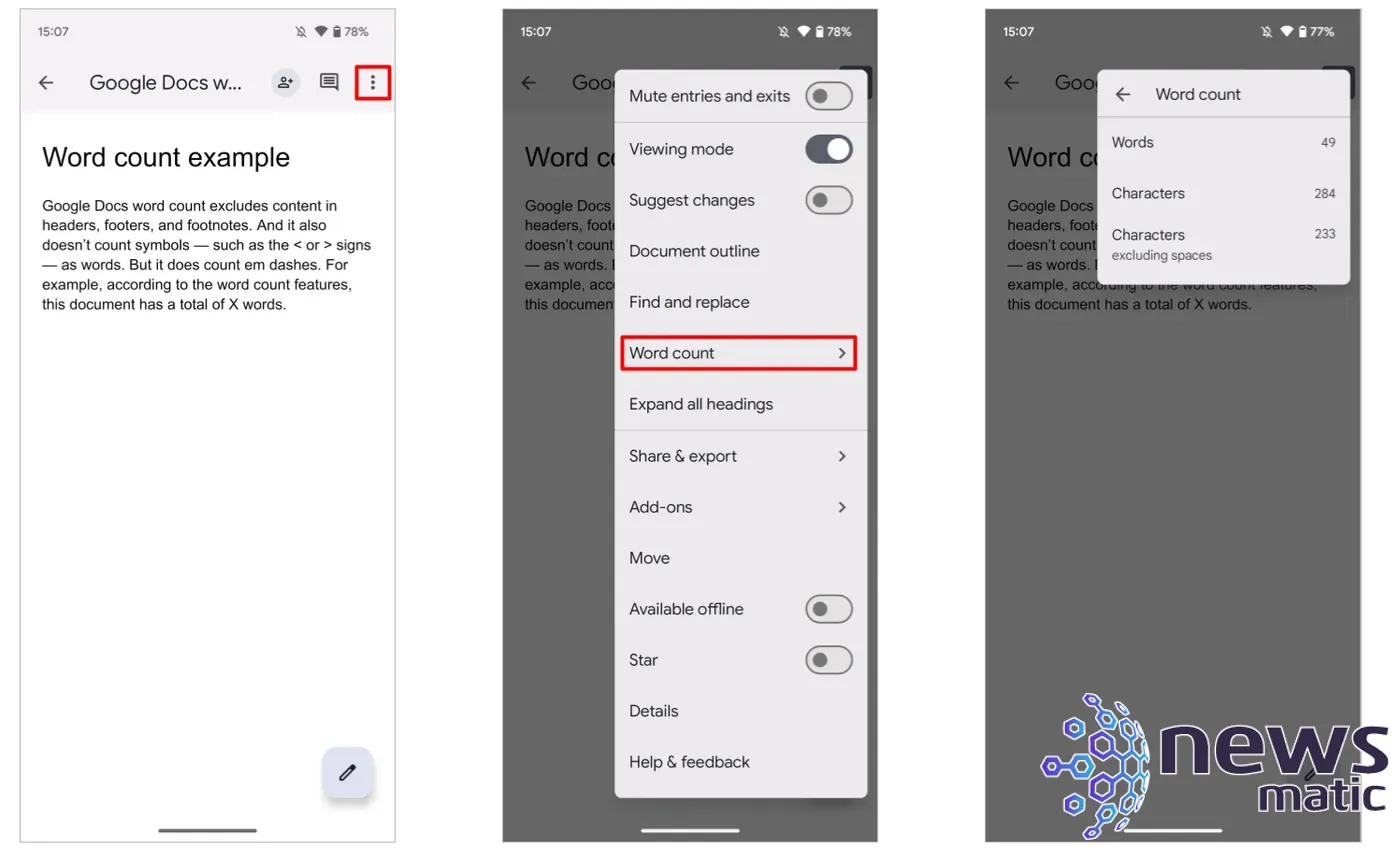
Verificar el recuento de palabras de Google Docs en iOS o iPadOS
- Abra su documento de Google en la aplicación de Google Docs.
- Toque el menú de tres puntos en la esquina superior derecha.
- Toque Contar palabras (Figura C).
Figura C
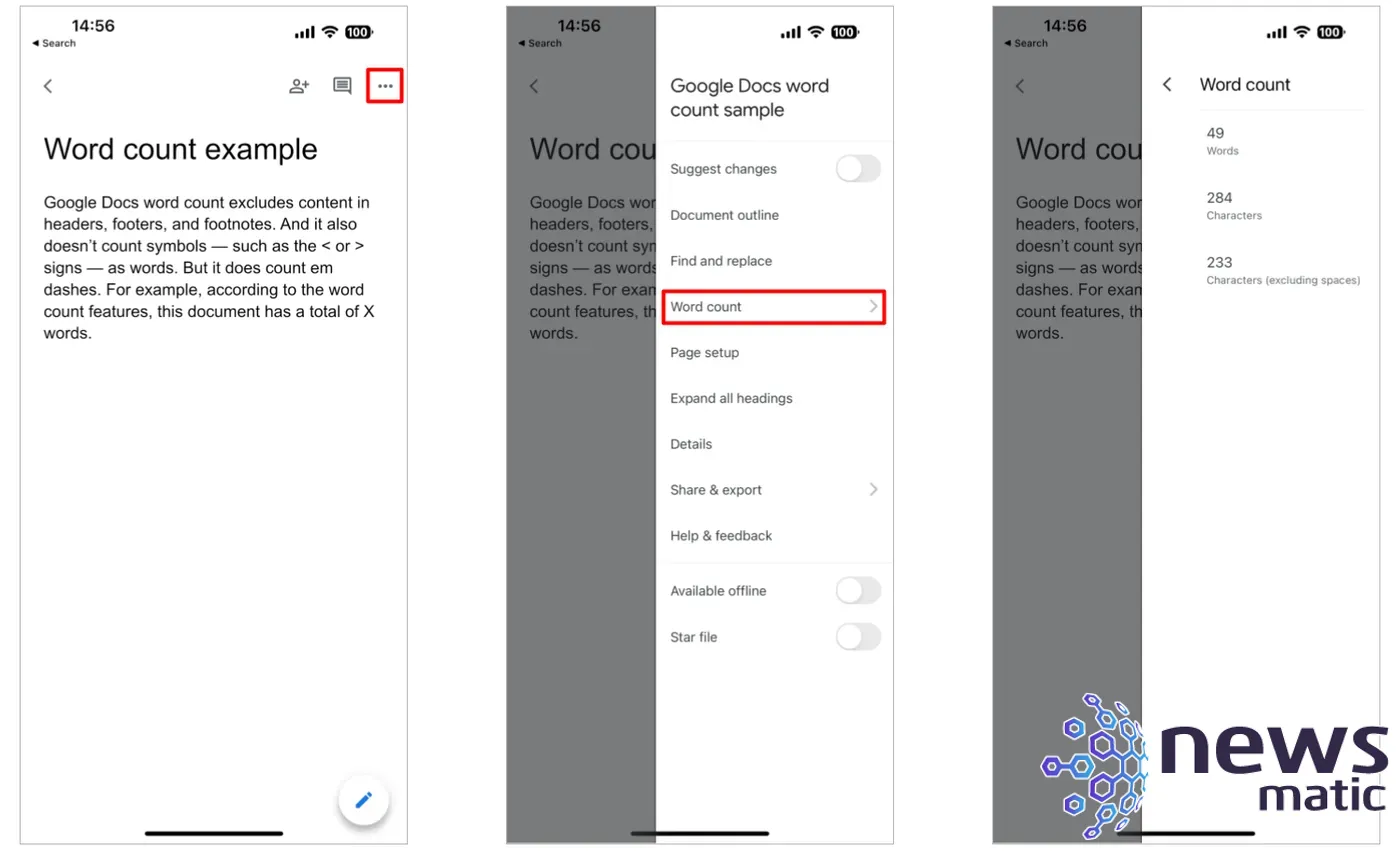
Cómo obtener el recuento de palabras para un texto seleccionado en un documento de Google
También tiene la opción de verificar el recuento de palabras para una parte de su documento. Para hacer esto, seleccione un poco de texto dentro de su documento de Google y luego acceda al recuento de palabras siguiendo los pasos descritos anteriormente. El sistema mostrará el recuento de palabras para su selección además de los totales de recuento de palabras para el documento de Google (Figura D).
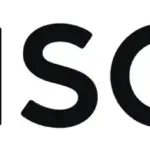 Las 10 mejores alternativas a Trello para la gestión de proyectos
Las 10 mejores alternativas a Trello para la gestión de proyectosFigura D
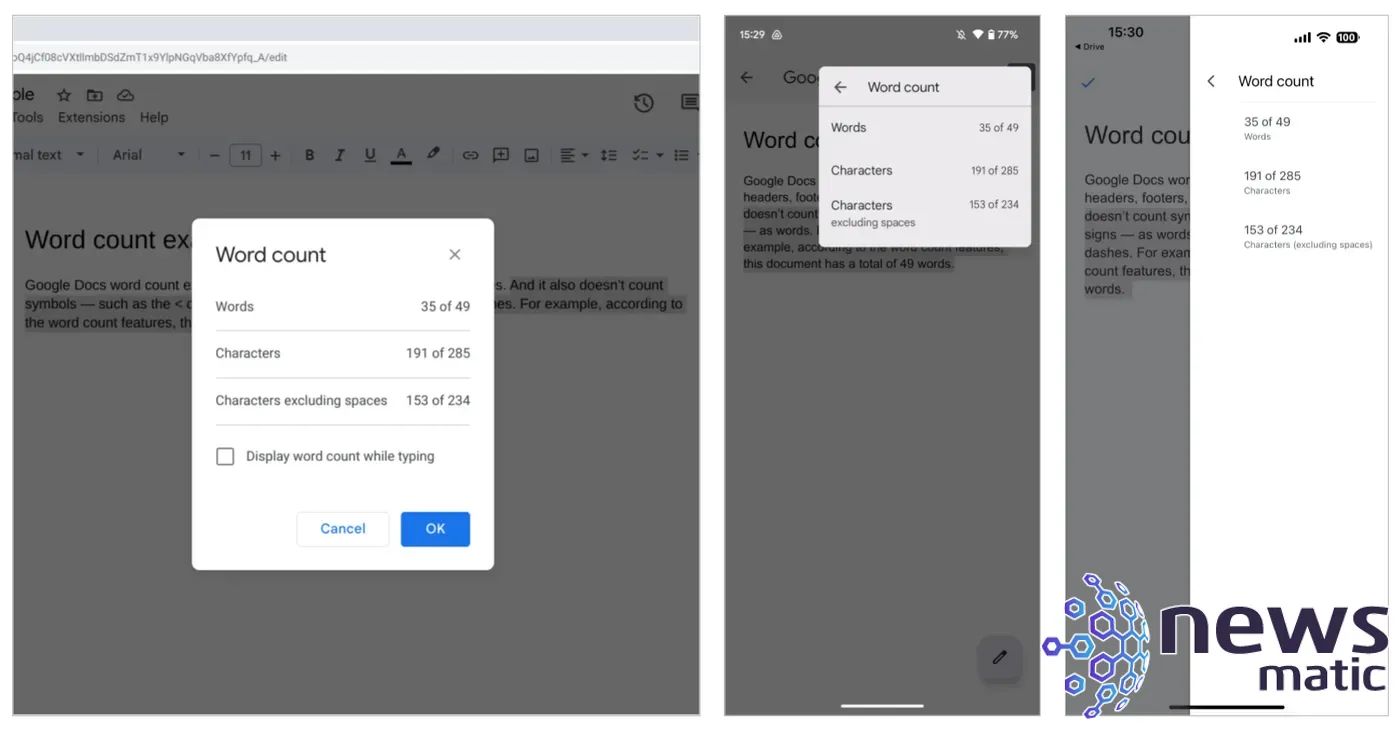
Qué se incluye y se excluye en el recuento de palabras
Google Docs puede mostrar el recuento de palabras, el recuento total de caracteres, incluyendo el número de letras, símbolos, números y espacios, y el recuento de caracteres, excluyendo los espacios. En un navegador de clase de escritorio, también muestra el número de páginas en su documento de Google.
Sin embargo, el recuento de palabras de Google Docs excluye el contenido en encabezados, pies de página y notas al pie. Tampoco cuenta los símbolos, como los signos "<" o ">", como palabras, aunque cuenta los guiones largos.
El recuento de palabras de Google Docs incluye algunas palabras que se encuentran en enlaces largos (es decir, URL). Por ejemplo, si selecciona este enlace a un artículo de Newsmatic, https://www.techrepublic.com/article/how-to-create-a-long-dash-in-google-docs/, el sistema cuenta el enlace como seis palabras.
Si tiene un documento con numerosos enlaces largos que se muestran en su totalidad, tenga en cuenta que el recuento de palabras actual del sistema podría ser mayor de lo que indicaría un recuento de palabras manual.
 ¡Ahorra un 79% en la actualización a Windows 11 Professional y mejora tu productividad!
¡Ahorra un 79% en la actualización a Windows 11 Professional y mejora tu productividad!Estimaciones de lectura basadas en el recuento de palabras
Si verifica el recuento de palabras de un documento, puede estimar el tiempo de lectura. Una regla general de estimación es suponer que un adulto promedio leerá aproximadamente 250 palabras por minuto, por lo que un documento estándar de 1.000 palabras, por ejemplo, podría tardar unos cuatro minutos en leerse.
La velocidad de lectura puede variar según el tipo de contenido. A menudo lleva más tiempo leer un texto complejo y técnico lleno de términos desconocidos que leer una carta estándar y simple. Según su audiencia y el tipo de contenido con el que esté trabajando, puede ajustar su estimación. 200 palabras por minuto es una buena estimación para contenido difícil o lectores menos experimentados y 300 palabras por minuto es una suposición lógica para contenido fácil y lectores expertos.
Tus pensamientos
¿Cómo cuentas las palabras en Google Docs? ¿Es esta una función que utilizas principalmente en un navegador o en la aplicación móvil de Google Docs? ¿El recuento de palabras que se muestra refleja con precisión cómo contarías manualmente las palabras? Hazme saber tus pensamientos a través de Twitter (@awolber).
Continúa leyendo: Descarga estos consejos y trucos de Google Workspace para profesionales de negocios.
 Cómo descargar archivos ISO de Windows sin usar la herramienta de creación de medios
Cómo descargar archivos ISO de Windows sin usar la herramienta de creación de mediosEn Newsmatic nos especializamos en tecnología de vanguardia, contamos con los artículos mas novedosos sobre Software, allí encontraras muchos artículos similares a Cómo verificar el recuento de palabras en Google Docs , tenemos lo ultimo en tecnología 2023.

Artículos Relacionados